怎么样重装系统?
- 分类:教程 回答于: 2022年07月19日 13:40:00
Win7系统是很多用户喜欢使用的一款操作系统,不管是办公还是玩游戏都是十分不错的选择,但有些用户不清楚重装windows7系统的具体操作,怎么样重装系统呢?今天小编就和大家分享windows7重装系统教程,希望能够帮助到大家。
工具/原料:
系统版本:windows 7
品牌型号: 拯救者Y9000X
软件版本:系统之家装机大师
方法/步骤:
1、关闭所有的杀毒软件,下载并打开系统之家装机大师,等待软件自动检测当前电脑系统的相关信息完成后,进行下一步。
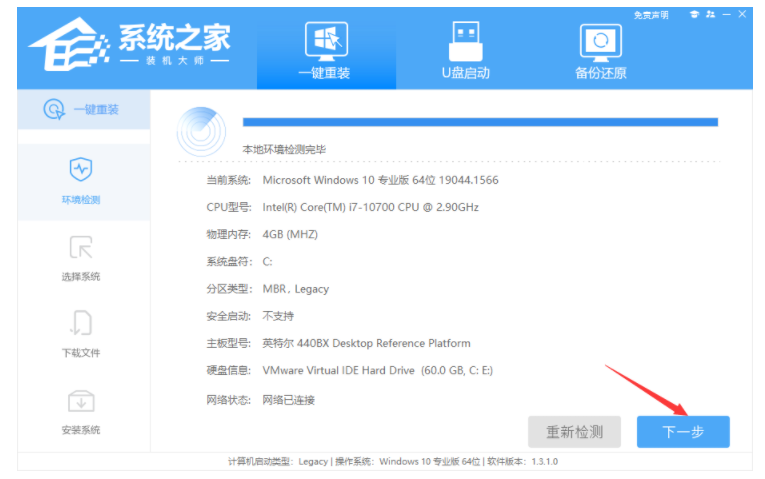
2、选择需要重装的win7系统,点击安装此系统,进行下一步。
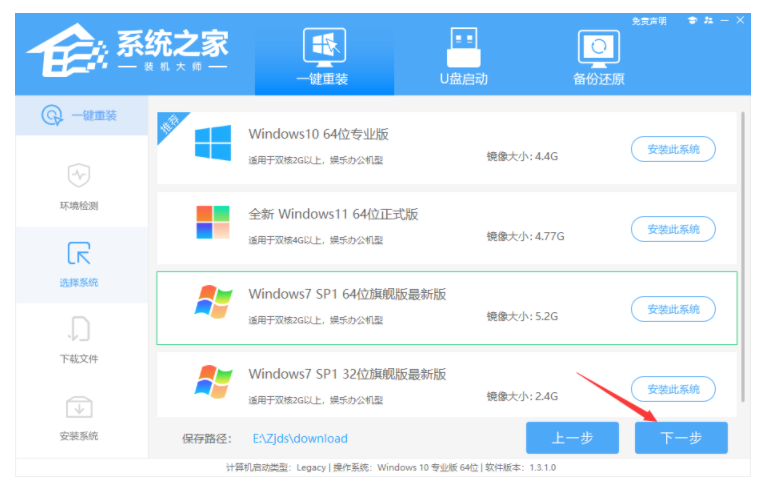
3、等待PE数据和系统的下载。
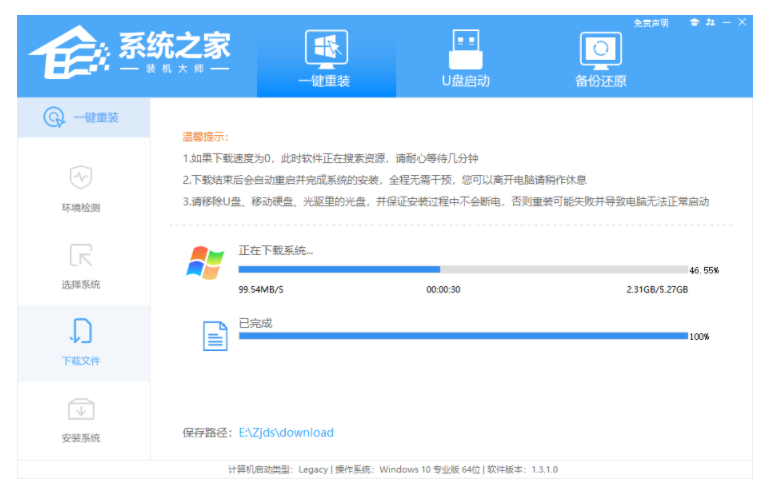
4、下载完成后,等待系统自动重启系统。
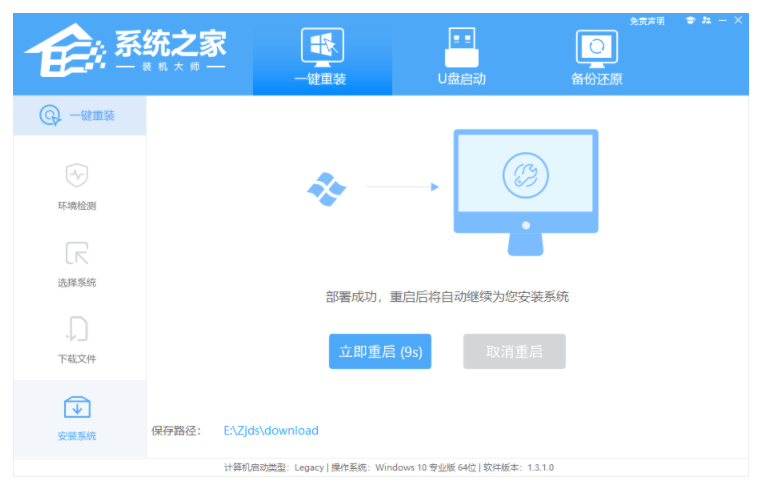
5、重启系统后,选择【XTZJ_WIN10_PE】按回车。
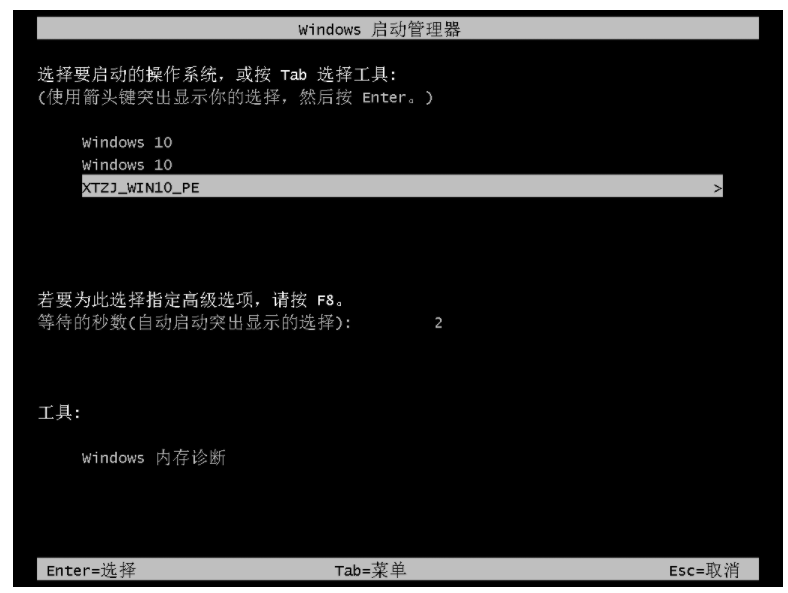
6、等待自动进行备份还原。
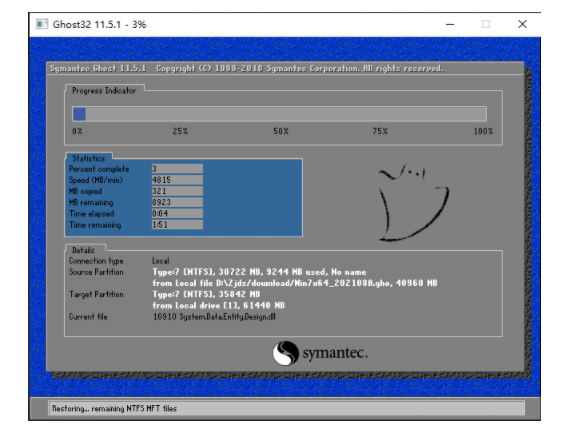
7、系统备份完成后,再次重启,等待系统安装完成即可。

总结:
1、关闭所有的杀毒软件,下载并打开系统之家装机大师,等待软件自动检测当前电脑系统的相关信息完成后,进行下一步。
2、选择需要重装的win7系统,点击安装此系统,进行下一步。
3、等待PE数据和系统的下载。
4、下载完成后,等待系统自动重启系统。
5、重启系统后,选择【XTZJ_WIN10_PE】按回车。
6、等待自动进行备份还原。
7、系统备份完成后,再次重启,等待系统安装完成即可。
 有用
26
有用
26


 小白系统
小白系统


 1000
1000 1000
1000 1000
1000 1000
1000 1000
1000 1000
1000 1000
1000 1000
1000 1000
1000 1000
1000猜您喜欢
- 电脑重装系统教程2022/09/06
- 笔记本重装系统多少钱讲解..2023/02/10
- 电脑突然黑屏的五大原因2022/07/25
- win11镜像文件下载安装方法2021/07/19
- 小鱼一键重装系统软件如何使用..2022/11/14
- 戴尔xp13系统下载安装教程2022/05/30
相关推荐
- 键盘上的三个灯,小编教你键盘上的三个..2018/08/29
- 戴尔电脑系统损坏怎么重装..2022/12/01
- 电脑怎么进入bios设置呢?2017/03/07
- cpu性能排行,小编教你笔记本cpu性能排..2018/07/11
- 电脑重装系统读取不出u盘怎么办呢?..2016/11/13
- 小编告诉大家如何知错U盘启动盘..2016/11/12

















